近日有一些小伙伴咨询小编win11怎么设置定时关机?下面就为大家带来了win11设置定时关机的具体方法,有需要的小伙伴可以来了解了解哦。
1.首先按下键盘上的win+r调出windows11运行框。
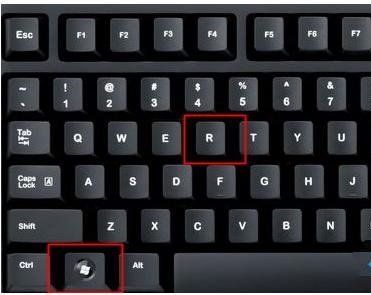
2.我们可以使用命令“at 22:00 shutdown -s”(按下Windows徽标+R打开运行框输入即可),其中22:00是关机时间,即晚上10点自动关机,您可以根据需要设置自动关机的时间;
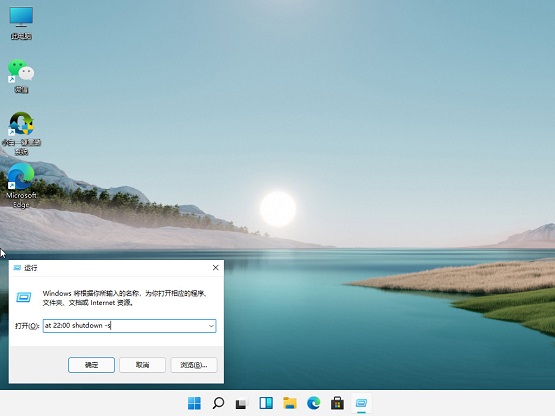
3.取消自动关机:如果要取消自动关机指令,我们只需要在运行窗口中输入“ shutdown -a”,然后按回车即可。
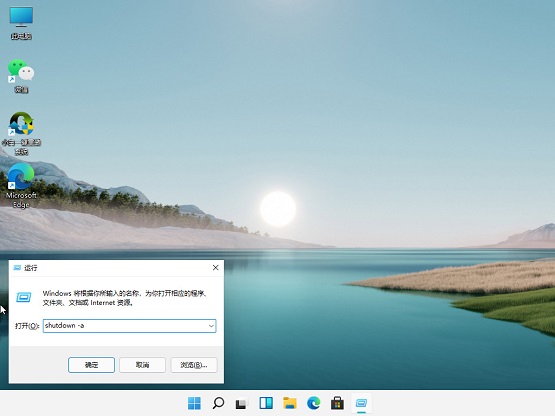
以上就是小编给大家带来的win11怎么设置定时关机的全部内容,希望能够帮助到大家哦。